AlmaLinuxまたはRockyのrootユーザーパスワードを忘れた場合は、コマンドターミナルを使用してrootパスワードを休めるためのステップバイステップのチュートリアルを次に示します。
AlmaLinux / Rockyは、サーバーとデスクトップで使用することを目的とした2つの最新のRedHatベースのLinuxディストリビューションです。ただし、しばらくしてrootユーザーにログインしたいが、そのパスワードを思い出せなかった場合、rootパスワードを回復する唯一の方法は、パスワードをリセットすることです。はい、古いパスワードを取得することはできません。代わりに、手動でパスワードを変更する必要があります。
ここで学ぶこと:
- AlmaLinux 8またはRockyで紛失した場合、rootパスワードを変更するにはどうすればよいですか?
- 紛失したルートパスワードの回復
- rootユーザーのパスワードが機能しなくなりました。リセットするにはどうすればよいですか?
AlmaLinux / RockyLinux8のrootユーザーパスワードをリセットする手順
1。ブートメニューに移動します
最初のステップはAlmaLinuxを再起動し、ブートメニューが表示されたら「 e」を押します。 キーボードの」キー。これにより、Grubブート編集インターフェイスが開きます。アイデアを得るには、以下のスクリーンショットを参照してください。
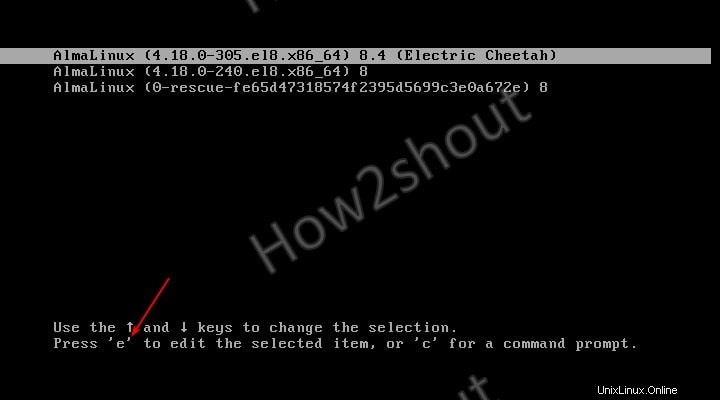
2。 Grubブート構成の編集
「e」を押すと キーボードの‘キーを押すと、Grubブート構成が開きます。矢印キーを使用し、 /swap の直後に使用します initrd の前 行を追加– rd.break enforcing=0 下のスクリーンショットに示すように。
注 :rhg quietという行がある場合 /swap の直後 次にそれを削除します。
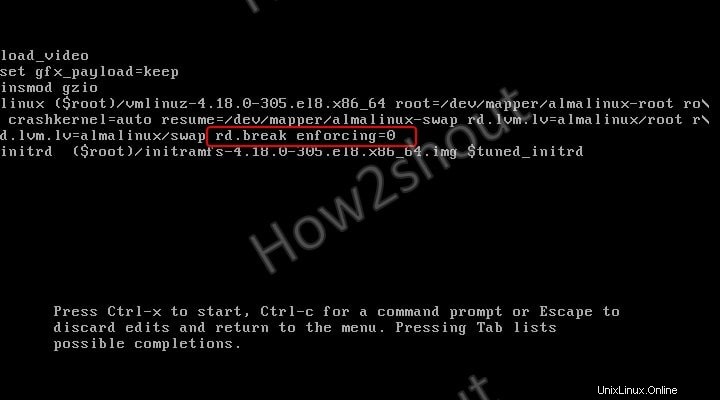
編集が完了したら、 Ctrl + Xを押します 起動プロセスを開始し、緊急モードのスクリプトシェルを開始します。
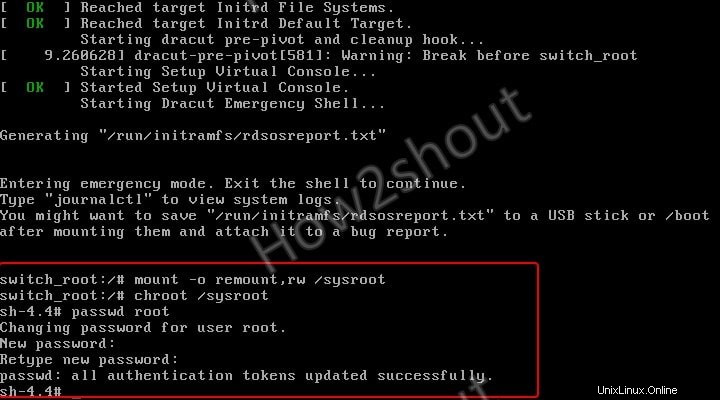
3。 「読み取りと書き込み」モードでファイルシステムをマウントする
ルートパスワードをリセットする 、最初に必要なのは、sysrootファイルシステムへの読み取りおよび書き込みアクセスです。 これは、デフォルトでは読み取り専用モードでのみ使用できます。次のコマンドを使用します:
mount -o remount,rw /sysroot
注 :マウントと-oの間にスペースがあります rwの間にもスペースがあります および/ 、省略できません)、 Enterを押します キーボードのキーを押して実行します。
4。 Sysrootディレクトリ
Chrootは、現在のルートディレクトリの実行中のプロセスを変更するコマンドです。そのため、制限された環境でSysrootのファイルにアクセスできます。
chroot /sysroot
5。 AlmaLinux8またはRockyパスワードをリセットする
最後に、すべてが設定され、コマンドを使用して使用可能なrootユーザーのパスワードをリセットできるようになりました。
passwd root
6。新しいパスワードを入力してください
上記のステップコマンドを実行すると、システムは新しいパスワードの入力を要求します。システムのrootユーザーに設定したいパスワードを入力するだけです。ただし、入力しても画面には何も表示されないことに注意してください。また、パスワードは8桁以上である必要があります。そうでない場合、パスワードが脆弱であるという警告が表示されます。完了したら、 Enterを押します キー。
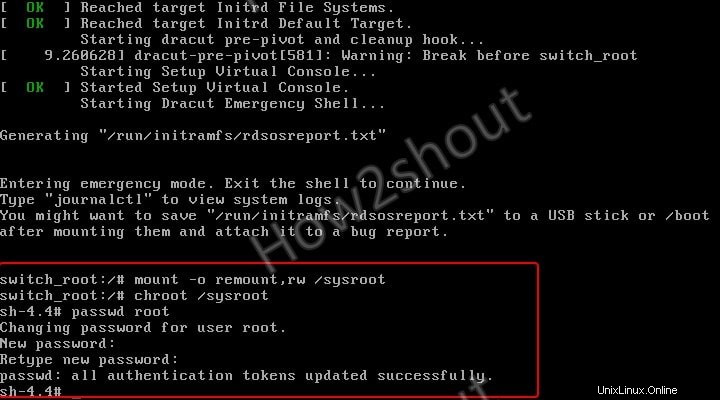
7。 Sysrootを終了します
新しいパスワードが設定されたら、 Sysrootを終了しましょう。 システムを通常のSwitch_rootに戻します bash。
次のように入力するだけです:
exit
8。ファイルシステムを再び読み取り専用にする
上記のファイルシステム権限を変更したので、システムを終了する前に、そのままにしておきましょう-
mount -o remount,ro /sysroot
9。セッションを終了して再起動します
システムを安全に再起動し、すべてをそのままにしておくには、現在のルートセッションの切り替えを終了します システムを再起動します。
exit
10。新しいパスワードでrootにログインします
RockyまたはAlmaLinuxのログイン画面が表示されたら、rootユーザーとその新しく設定されたパスワードを使用してログインします。今回は、システムへの管理者アクセスを取得できるようになります。
11。残りのエントリをすべて削除し、SELinux強制モードを設定します
パスワードをリセットするためのRedhat公式ガイドによると、開発者は、パスワードをリセットした後、/etc/shadowをクリーンアップすることをお勧めすると述べています。 残りのエントリを削除するために、暗号化された形式でシステムパスワードを保存します。
restorecon /etc/shadow
SELinuxのポリシーを有効にするには、以下のコマンドを実行してポリシーを適用します。
setenforce 1
エンディングノート:
これは、AlmaLinuxまたはRocky Linux 8で忘れたrootユーザーパスワードをリセットまたは回復するための最も簡単な方法でした。この方法は、ユーザーアクセスによるgrubの編集を無効にするセキュリティポリシーを設定していない限り、サーバーとデスクトップ/ラップトップの両方で機能します。メニュー。